
随着智能手机和数码设备的普及,SD卡成为我们扩展存储空间的重要工具。然而,有时候用户会遇到这样的情况:在电脑上格式化了SD卡后,手机却无法识别或不显示该卡。面对这一问题,许多用户感到困惑,不知道该如何处理。本文将详细分析这一现象的原因,并提供切实可行的解决方案,帮助大家顺利恢复SD卡的正常使用。
一、SD卡用电脑格式化后手机不显示的常见原因
1. 格式不兼容。电脑格式化SD卡时,常见的文件系统有NTFS、FAT32和exFAT等。但大部分安卓手机对NTFS格式的支持较差,甚至无法识别,这会导致手机无法显示该SD卡。尤其是一些较老型号的手机,只支持FAT32格式。
2. 分区表问题。电脑格式化时如果使用了GPT分区表,有些手机可能不支持,需要使用MBR分区表,否则手机也无法读取。
3. 文件系统损坏。格式化过程出现异常,或SD卡本身存在坏道,可能导致文件系统损坏,手机自然无法识别。
4. 格式化操作不完整。有时电脑格式化只进行了快速格式化,没有完全初始化分区,手机读取时会因为分区信息不完整而出现问题。
5. 手机自身问题。手机的读卡接口、系统版本或权限设置等也可能导致SD卡无法正常显示,需要排除手机端因素。
二、解决SD卡用电脑格式化后手机不显示的步骤
针对以上问题,可以按以下步骤逐步排查和解决:
1. 确认格式类型
在电脑上,右键点击SD卡盘符,选择“属性”,查看文件系统格式。如果是NTFS或未知格式,建议重新格式化为FAT32或exFAT,因为绝大多数手机支持其中之一。这里推荐使用FAT32格式(最大支持4GB单个文件,适合普通存储需求),而大容量文件可以考虑exFAT。
2. 使用Windows自带的格式化工具或者专业格式化软件
在“此电脑”中,右键SD卡选择“格式化”,确保选择“文件系统”为FAT32(32GB以下)或exFAT(32GB及以上),勾选“快速格式化”,点击“开始”。若Windows不支持直接格式化为FAT32,可以使用第三方工具如“FAT32 Format”软件。
3. 分区表检查及修复
在Windows中,按Win+R输入“diskmgmt.msc”打开磁盘管理,确认SD卡的分区是否为主分区,且分区类型为MBR。如果发现是GPT格式,可以使用命令行工具“diskpart”清除分区信息并重新创建MBR格式:
(1)打开命令提示符(管理员权限),输入:
diskpart
list disk
select disk X (X为SD卡编号)
clean
convert mbr
create partition primary
format fs=fat32 quick
exit
4. 检测SD卡物理状态
如果格式化后依然无法识别,可能SD卡存在坏道。可以使用“Windows工具”或第三方软件如“ChipGenius”、“H2testw”检测SD卡健康状态,若坏道严重建议更换SD卡。
5. 检查手机设置及重启
确认手机插入SD卡后进入手机的“设置”-“存储”查看是否检测到SD卡,尝试重启手机,必要时进行系统更新,有些手机系统提升了对不同格式的兼容性。
6. 格式化手机内置格式
如果手机依然不显示SD卡,可以尝试在手机设置中将SD卡格式化为手机默认格式。注意此操作会删除SD卡内所有数据,前提是数据无价值或者已有备份。
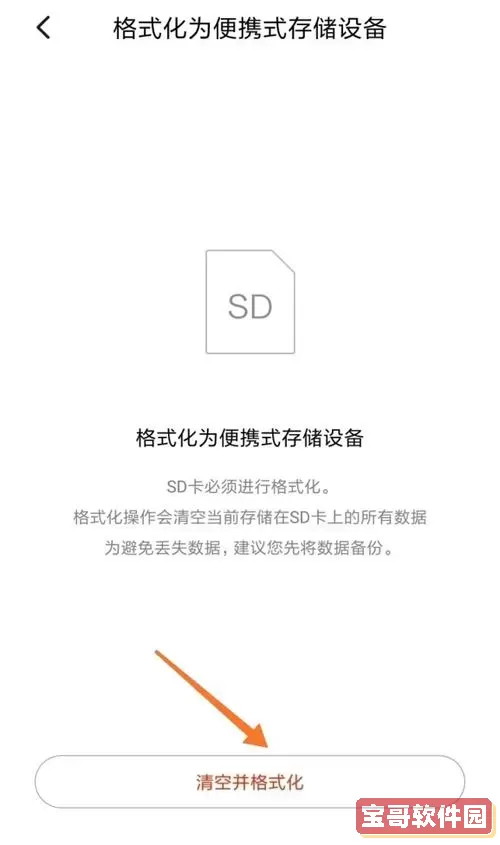
三、注意事项
1. 格式化会清除SD卡内所有数据,操作前请务必备份重要文件。
2. 推荐选用兼容性较好的FAT32或exFAT格式,尤其是在中国地区,普通安卓手机对这两种格式支持最好。
3. 长时间使用的SD卡容易出现坏道,注意使用质量过硬的正规品牌SD卡,避免因硬件故障而导致存储问题。
4. 避免频繁在手机和电脑之间插拔SD卡,减少数据损坏风险。
总结
SD卡用电脑格式化后手机不显示,主要是由于文件系统格式不兼容、分区表问题或SD卡本身故障所致。通过正确选择格式类型、使用合适的格式化工具和格式化方法、检测SD卡健康状况及调整手机设置,大多数问题均能得到解决。希望本文能帮助大家快速恢复SD卡功能,提升手机使用体验。如果问题依然无法解决,建议前往专业维修点或联系SD卡厂家售后服务进行检测和处理。